Maison >Tutoriel matériel >Actualités matérielles >Comment marquer un cadre rouge sur une capture d'écran Mac
Comment marquer un cadre rouge sur une capture d'écran Mac
- WBOYWBOYWBOYWBOYWBOYWBOYWBOYWBOYWBOYWBOYWBOYWBOYWBavant
- 2024-02-06 20:57:022049parcourir
Certains utilisateurs de Mac ne savent pas comment marquer la case rouge lors de la prise de captures d'écran. En fait, il suffit d'ouvrir la loupe sur le lanceur pour rechercher l'aperçu, puis d'ouvrir l'image d'aperçu pour. marquez-le. N'est-ce pas très simple ?
Comment marquer le cadre rouge dans les captures d'écran Mac
1 Cliquez sur la loupe du lanceur pour rechercher un aperçu.
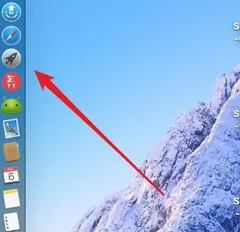
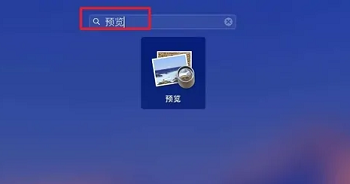
2. Cliquez sur le fichier et cliquez pour l'ouvrir.

3. Sélectionnez l'image que vous souhaitez modifier et cliquez pour l'ouvrir.
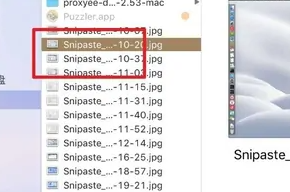
4. Après avoir entré, vous pouvez modifier et annoter en haut.
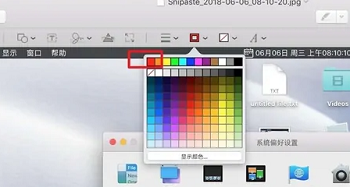
Ce qui précède est le contenu détaillé de. pour plus d'informations, suivez d'autres articles connexes sur le site Web de PHP en chinois!
Articles Liés
Voir plus- Exemple de code pour les captures d'écran utilisant la bibliothèque dll WeChat PC
- Générez automatiquement des captures d'écran de pages Web à l'aide de l'interface API de capture d'écran de pages Web.
- Combien de chiffres comporte une adresse MAC ?
- Comment basculer entre le chinois et l'anglais sur Mac
- Que signifie téléphone portable Mac ?

